Supprimer le mot de passe du Mac au démarrage (ouverture automatique) est tout à fait possible. Néanmoins gardez à l’esprit que cela n’est pas conseillé pour des raisons de sécurité. Sans mot de passe, n’importe qui pourra accéder à votre iMac, MacBook ou Mac mini. Toutefois, certains utilisateurs souhaitent démarrer macOS sans avoir à saisir de mot de passe, pour booter plus vite, parce que cela est parfois ennuyeux, etc. Cette option existe bien sur votre Mac et s’intitule l’ouverture de session automatique. Avant de rentrer dans le vif du sujet, et en complément de lecture, vous pouvez aussi consulter nos tutoriels suivants :
- Réinitialiser le mot de passe de son Mac (Intel / Silicon)
- Supprimer le mot de passe du programme interne Mac (EFI password)
- Changer le mot de passe de son Mac (macOS / Mac OS X)
Si vous êtes sous environnement Windows, sachez que la procédure existe également, nous avons traité le sujet dans notre pas à pas pour Supprimer le mot de passe au démarrage de Windows 11.
Vous pouvez également suivre ce tutoriel en vidéo sur notre chaîne YouTube MacPlanete :
Supprimer le mot de passe du Mac au démarrage : Utilisateurs et groupes
Depuis le menu Pomme , ouvrez les Préférences Système de macOS et cliquez dans la foulée sur l’icône « Utilisateurs et groupes ».
Déverrouillez le cadenas jaune / orange en bas à gauche de la fenêtre pour accéder aux réglages avancés.
Pour le déverrouillage, il est nécessaire de saisir votre mot de passe administrateur (vous êtes le seul à le connaître) ou d’utiliser Touch ID. Cliquez ensuite sur le bouton Déverrouiller.
Cliquez ensuite sur « Options ». Vous constatez que par défaut la section Ouverture de session automatique est positionnée sur « Désactivée ».
Il faut maintenant sélectionner le compte pour lequel vous envisagez de supprimer le mot de passe au démarrage de macOS Monterey.
Saisissez votre mot de passe administrateur pour prendre en compte les modifications. Cliquez sur OK. Au prochain redémarrage, votre Mac s’ouvre désormais automatiquement sans mot de passe.
Supprimer le mot de passe du Mac au démarrage : Si l’ouverture de session automatique n’est pas disponible…
Si l’ouverture de session apparaît apparaît grisée ou bien si vous ne voyez pas le nom de votre compte s’afficher, c’est parce que FileVault est activé sur votre Mac. Vous devez en ce cas désactiver Filevault pour réaliser ce tutoriel. Nous vous invitons en ce cas à suivre notre article pour Désactiver FileVault.
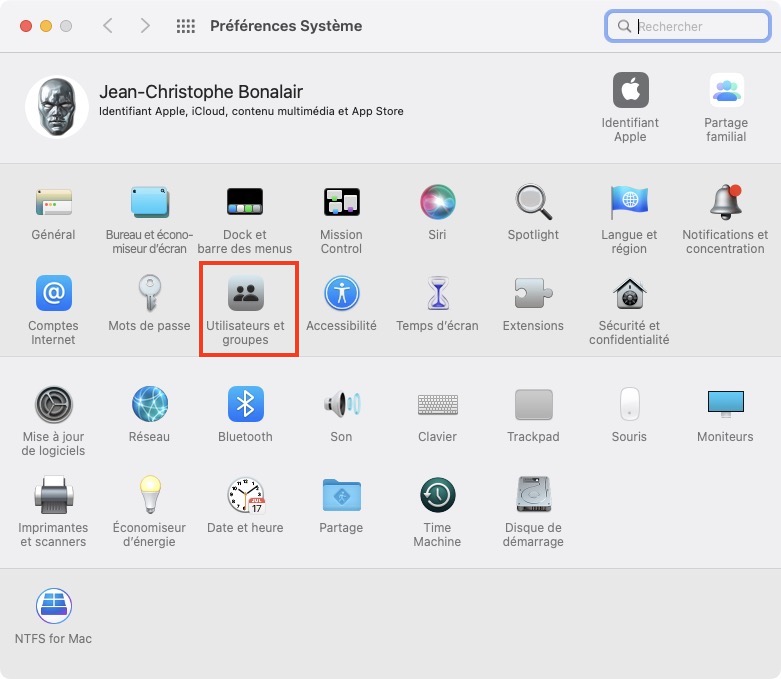

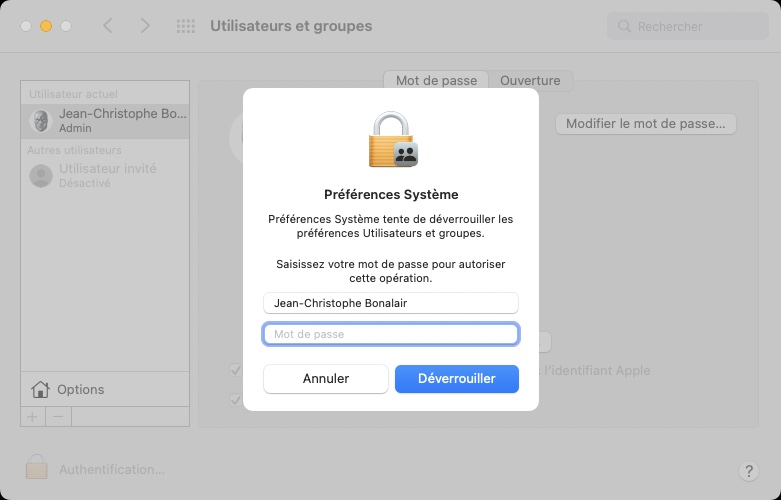
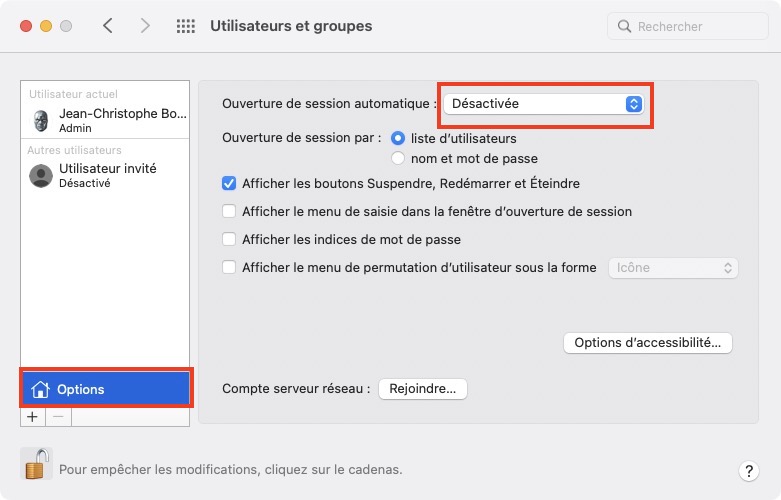
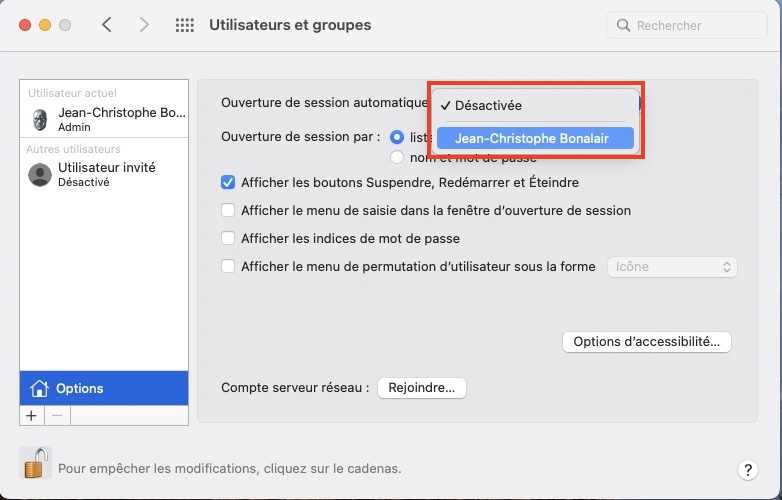
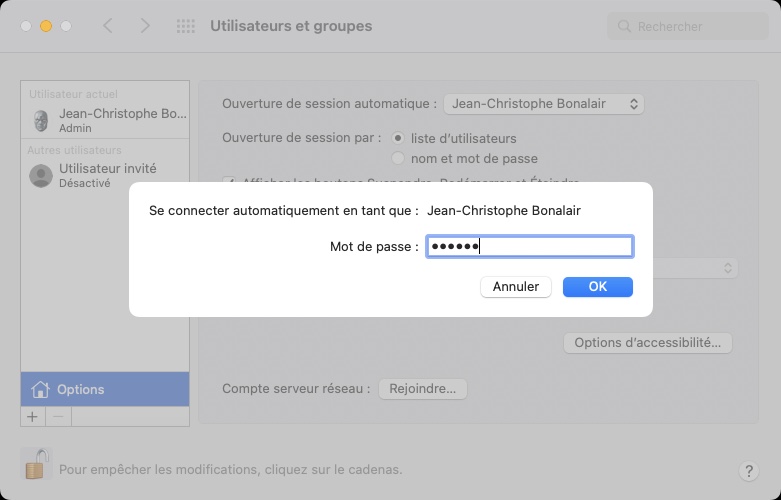
Marche pas sur Ventura imac
Pour macOS Ventura suivez cet article : Désactiver le mot de passe au démarrage du Mac